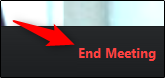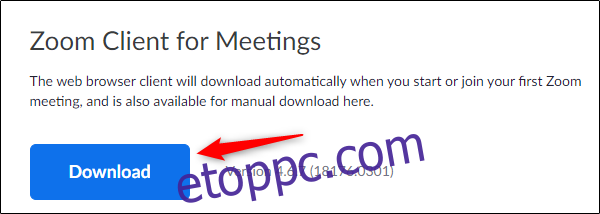A Zoom az egyik legnépszerűbb videokonferencia-alkalmazás jelenleg a piacon. Ha otthonról dolgozik, vagy távoli klienssel szeretne megbeszélést tartani, akkor tudnia kell, hogyan állíthat be egy Zoom-megbeszélést. Lássunk neki.
Hogyan tölthető le a Zoom
Ha csak egy Zoom értekezlethez csatlakozik, akkor nem szükséges, hogy a Zoom telepítve legyen a számítógépén. Ha azonban Ön a házigazda, le kell töltenie és telepítenie kell a szoftvercsomagot. Ehhez lépjen ide: A Zoom letöltőközpontja és válassza ki a „Letöltés” gombot a „Zoom Client for Meetings” alatt.
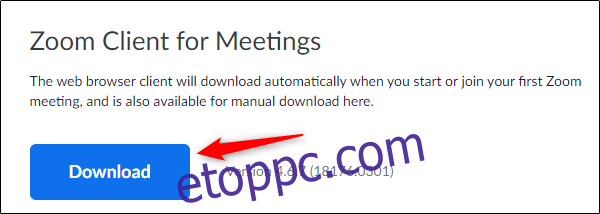
Válassza ki azt a helyet a számítógépén, ahová menteni szeretné a letöltést. A letöltés befejeztével megjelenik a „ZoomInstaller” felirat.
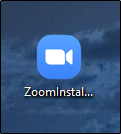
Futtassa a szoftvert, és megkezdődik a Zoom telepítése.
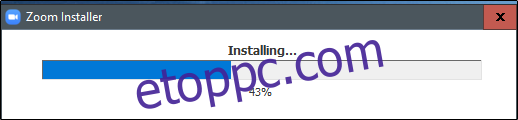
A telepítés befejezése után a Zoom automatikusan megnyílik.
Hogyan hozzunk létre egy Zoom-találkozót
Amikor elindítja a Nagyítást, néhány különböző lehetőséget kínál fel. Új megbeszélés indításához válassza a narancssárga „Új találkozó” ikont.
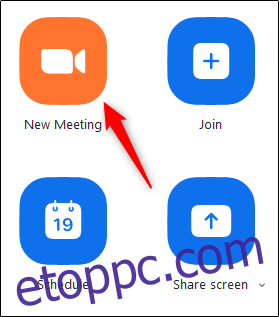
Miután kiválasztotta, most egy virtuális videokonferenciateremben lesz. Az ablak alján válassza a „Meghívás” lehetőséget.
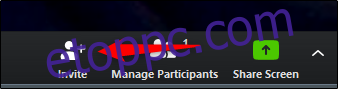
Megjelenik egy új ablak, amely különféle módszereket mutat be emberek meghívására a hívásra. Alapértelmezés szerint a „Kapcsolatok” lapon lesz.

Ha már rendelkezik névjegylistával, egyszerűen válassza ki a felvenni kívánt személyt, majd kattintson az ablak jobb alsó sarkában található „Meghívás” gombra.
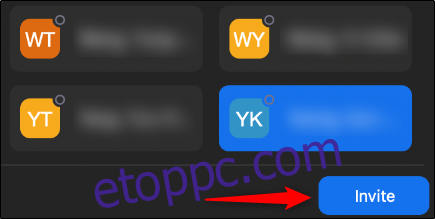
Alternatív megoldásként kiválaszthatja az „E-mail” lapot, és kiválaszthat egy e-mail szolgáltatást a meghívó elküldéséhez.
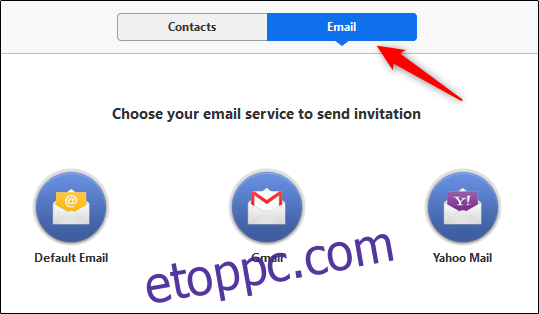
Amikor kiválasztja a használni kívánt szolgáltatást, egy e-mail jelenik meg, amely tartalmazza a különböző módszereket, amelyekkel a felhasználó csatlakozhat az értekezlethez. Írja be a címzetteket a „Címzett” címsorba, majd válassza a „Küldés” gombot.
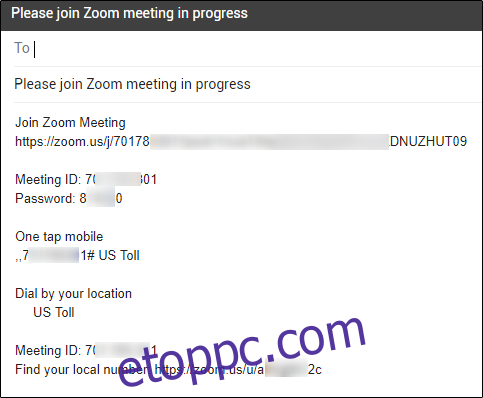
Végül, ha szeretne meghívni valakit a Slacken vagy más kommunikációs alkalmazáson keresztül, (1) másolja a videokonferencia-meghívó URL-jét, vagy (2) másolja a meghívó e-mailt a vágólapra, és közvetlenül megoszthatja vele.
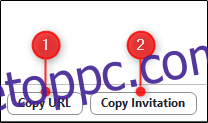
Nincs más hátra, mint megvárni, amíg a meghívó címzettjei csatlakoznak a híváshoz.
Ha készen áll a konferenciahívás befejezésére, ezt az ablak jobb alsó sarkában található „Megbeszélés befejezése” gombbal teheti meg.